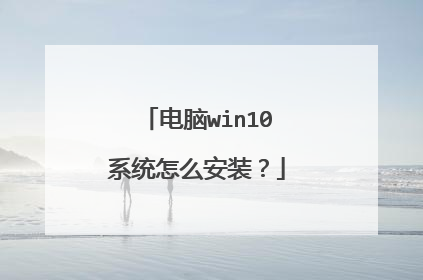win10重装系统教程
重装win10系统具体操作步骤: 1、打开装机吧一键重装系统软件,出现温馨提示窗口,退出全部的杀毒软件,点击我知道了。 2、在装机吧的主界面,点击一键装机下方的系统重装。 3、等待装机吧检测完成电脑安装环境后,点击下一步。 4、来到选择系统界面,选择需要安装的win10系统,装机吧支持32位和64位系统的安装,选择好之后点击安装此系统。 5、然后选择需要备份的数据文件,建议在安装前手动备份,否则很耗费时间,点击下一步后出现询问窗口,选择安装系统。 6、然后装机吧开始自动下载系统进行安装。 7、等待一段时间后,系统就安装成功,在等待重装win10系统时保证电脑不要断电。
需要自备WIN10的安装盘(U盘)。 重启,出现开机LOGO时连续点击ESC选择启动项即可(产品线不同,启动项的进入快捷键不同,华硕笔记本是按ESC,台式机或主板是按F8) Windows10与Windows8一样,支持UEFI或非UEFI模式引导(Windows7不支持UEFI引导) 本次安装Windows10我们推荐选择UEFI模式引导,这样后续分区格式是更先进的GPT格式,如果选择非UEFI模式引导(下图第四项),后续分区格式是MBR的,最多创建4个主分区 安装系统 启动项中选择启动U盘后,开始引导镜像了 选择语言、键盘等设置后,选择“下一步” 点击“现在安装” 安装程序正在启动 在验证秘钥的阶段,有秘钥就直接输入,也可以暂时选择跳过 同意许可条款 选择“自定义” 接下来进行分区,【Windows7需要点选“驱动器选项(高级)”】 点击新建分配C盘大小,这里1GB=1024M,根据需求来分配大小 如果需要分配C盘为100GB,则为100×1024=102400,为了防止变成99.9GB,可以多加5-10MB 这里把127GB硬盘分为一个分区,点击新建后点击应用 Windows会自动创建一个引导分区,这里选择确定 创建C盘后,其中系统保留盘会自动生成,不用管它。做完系统后会自动隐藏此分区,接下来选择C系统安装的路径,点击下一步 如果分了很多区的话,不要选错安装路径 正在复制文件和准备文件,接下来大部分阶段都是自动完成的 下图是个步骤都是自动完成的,接下来会自动重启 Windows将自动重启,这个时候可以将U盘拔掉 重启后Windows依然是自动加载进程的。期间会重启数次,正在准备设置 准备就绪后会重启,又到了验证产品秘钥的阶段,有秘钥可以直接输入,也可以暂时选择以后再说 快速上手的界面,选择使用快速设置即可 稍等片刻 到这里系统差不多已经安装完了,为这台计算机创建一个账户和密码,密码留空就是没有设置密码 接下来,Windows这种设置应用,等待最后配置准备 Windows安装完毕,请尽情使用吧 自动跳转到桌面
需要自备WIN10的安装盘(U盘)。 重启,出现开机LOGO时连续点击ESC选择启动项即可(产品线不同,启动项的进入快捷键不同,华硕笔记本是按ESC,台式机或主板是按F8) Windows10与Windows8一样,支持UEFI或非UEFI模式引导(Windows7不支持UEFI引导) 本次安装Windows10我们推荐选择UEFI模式引导,这样后续分区格式是更先进的GPT格式,如果选择非UEFI模式引导(下图第四项),后续分区格式是MBR的,最多创建4个主分区 安装系统 启动项中选择启动U盘后,开始引导镜像了 选择语言、键盘等设置后,选择“下一步” 点击“现在安装” 安装程序正在启动 在验证秘钥的阶段,有秘钥就直接输入,也可以暂时选择跳过 同意许可条款 选择“自定义” 接下来进行分区,【Windows7需要点选“驱动器选项(高级)”】 点击新建分配C盘大小,这里1GB=1024M,根据需求来分配大小 如果需要分配C盘为100GB,则为100×1024=102400,为了防止变成99.9GB,可以多加5-10MB 这里把127GB硬盘分为一个分区,点击新建后点击应用 Windows会自动创建一个引导分区,这里选择确定 创建C盘后,其中系统保留盘会自动生成,不用管它。做完系统后会自动隐藏此分区,接下来选择C系统安装的路径,点击下一步 如果分了很多区的话,不要选错安装路径 正在复制文件和准备文件,接下来大部分阶段都是自动完成的 下图是个步骤都是自动完成的,接下来会自动重启 Windows将自动重启,这个时候可以将U盘拔掉 重启后Windows依然是自动加载进程的。期间会重启数次,正在准备设置 准备就绪后会重启,又到了验证产品秘钥的阶段,有秘钥可以直接输入,也可以暂时选择以后再说 快速上手的界面,选择使用快速设置即可 稍等片刻 到这里系统差不多已经安装完了,为这台计算机创建一个账户和密码,密码留空就是没有设置密码 接下来,Windows这种设置应用,等待最后配置准备 Windows安装完毕,请尽情使用吧 自动跳转到桌面

u盘安装win10系统教程
步骤如下: 1、重启电脑,根据系统屏幕提示按F2键(不同电脑BIOS版本可能不同,需要看到提示键引导),按方向键进入引导菜单,将第一个引导设备设置为USB存储设备。 2、在那之后,按F10,选择Yes,进入,保存BIOS设置和退出。此时,BIOS成功地设置了USB磁盘引导。 3、然后系统重启,u盘自动启动,进入Win10系统的安装界面。下面的图。首先选择语言,简体中文,然后。 4、选择“自定义:只安装Windows(高级)”,然后进行下一步。 5、安装系统正在启动。 6、检查“我接受许可条款”。进入“你想在哪里安装Windows”后,因为是安装双系统,所以千万不要选择第一个C盘!从上到下是CDEF磁盘。选择E盘,然后按“格式”(如果你已经在E盘上备份了重要文件)。在弹出的警告框中,点击“是”将格式化E盘。 7、格式化完成后,可以看到E盘的总容量和剩余容量已经变为131G,选择E盘(不要误选其他盘!)单击Next。 8、安装程序显示它需要重新启动以进行下一步。重启后,进入Win10系统安装的实质性阶段。最好的希望是等待。 9、安装完成。系统将自动重启。当它重新启动时,按F2键快速进入启动菜单设置,并改变usb启动设置回硬盘启动!第一个引导优先级将被选择与“硬盘驱动器”。然后F10保存并退出BIOS,系统自动重新启动。然后就可以安装系统并按照说明一步一步地操作了。

电脑系统怎么装win10步骤
Win10系统是现在最新的电脑系统,但是很多人却不知道怎么装,小编以戴尔电脑为例,给大家讲解一下如何装win10系统。 戴尔笔记本10代cpu安装win10步骤如下:一、安装前的准备工作1、8G左右的U盘,U盘启动盘制作工具(PE特点:1,绝无捆绑任何软件的启动盘。2,支持PE自动修复UEFI+GPT引导。)2、系统下载:戴尔win10新机型镜像下载(完美激活)二、戴尔笔记本10代cpu装win10系统BIOS设置步骤1、开机一直按F2进入BIOS,按F2进入BIOS界面,切换到secure BOOT页面,选择secure Boot Enable按回车改成Disabled,关闭安全启动,如图所示;注:戴尔笔记本每做一步BIOS更改记得应用一下2、切换到BOOT Sequence项,如果将boot list Opion引导模式选择为uefi,这里一定记得设置uefi,要不戴尔机器引导不了,如下图所示;3、切换到切换到sercurity将ppt sercurity右侧PPT ON前面的勾去掉,如下图所示;4、注意:切换到system configuration项,如果硬盘模式是raid,将sata operatior硬盘模式改为ahci模式,否则有些U盘进入PE后找不到硬盘,改了后选择退出并保存BIOS,如下图所示;5、插入制作好U盘启动盘,重启时不停的按下f12,打开快速引导菜单,选择识别的U盘启动回车从U盘启动,如下图所示;三、戴尔笔记本10代cpu装win10分区步骤(戴尔灵越14笔记本装win10一定要用GPT分区)1、选择U盘启动盘进入PE后,在桌面上运行DiskGenius分区工具,点击菜单栏的【硬盘】,选择【转换分区表类型为guid格式】,然后保存更改,如下图所示;2、然后选择要分区的硬盘,点击上面【快速分区】,如下图所示;3、在弹出的【快速分区】界面,我们这里选择好分区的类型GUID和分区的个数以及大小,这里一般推荐C盘大小大于60G比较好,然后注意如果是固态硬盘要进行4K对齐,如下图所示;4、分区完成后可以看到ESP和MSR分区代表GPT分区完成,如下图所示;四、戴尔笔记本10代cpu安装WIN10系统1、运行桌面的"小兵一键装机"工具,然后首先点击浏览,在U盘找到我们下载好的win10 ghost版本的iso或者gho文件,以c盘为系统盘,把win10系统安装在c盘中,点击确定,如图所示:2、点击开始后,等待释放GHO安装程序,电脑便会自动重启电脑(注:有些U盘不支持GPT修复,安装完后引导不了)。3、拔掉U盘电脑重启后,系统会自动完成后续的程序安装,直到看到桌面,系统就彻底安装成功了。 以上就是戴尔笔记本10代cpu装win10系统的方法,安装过程中注意一定要采用uefi+gpt引导模式,而且有些U盘启动盘不支持uefi+gpt修复,容易安装失
电脑安装win10系统的方法很多的。 1.先制作好系统安装U盘。2.设置系统启动为U盘为第一启动。3.使用U盘启动后,依据提示操作就可以完成系统安装了。 建议先看网上的视频教程,学习相关的知识后再操作。
电脑下载装机大师可以选择win10系统下载哦
电脑安装win10系统的方法很多的。 1.先制作好系统安装U盘。2.设置系统启动为U盘为第一启动。3.使用U盘启动后,依据提示操作就可以完成系统安装了。 建议先看网上的视频教程,学习相关的知识后再操作。
电脑下载装机大师可以选择win10系统下载哦

如何安装win10系统视频
安装win10系统步骤: 1、用【u深度u盘启动盘制作工具】制作u盘启动盘,插入电脑usb接口,设置好开机启动项进入u深度主菜单界面,选择“【02】u深度win8pe标准版(新机器)”并回车,2、在u深度pe装机工具中,点击“浏览”按钮选择win10系统镜像安装在c盘中,点击确定即可。3、程序提醒执行还原操作,勾选“完成后重启”复选框,然后点击确定,4、接着是程序还原过程,还原成功后会重启计算机,然后进行程序安装过程,请耐心等待。 5、程序安装结束就可以进行电脑常规设置了,设置完便进入win10系统桌面,等待部署结束就可以使用了。
[教程]电脑如何安装win10系统
[教程]电脑如何安装win10系统

电脑win10系统怎么安装?
大家好我是大明今天就”电脑win10系统怎么安装?“这一问题的解决方法给大家做一下分享、win10操作系统是至今微软所支持的最新的操作系统,相比于之前的win7、win8系统无论是在”安全性“稳定性”都有很大程度的提升,其华丽的界面与人性化的设计得到了大多数人的喜欢,安装win10系统的人也越来越多了、在准备回答这个问题之前我看过前面很多朋友的精彩回答,都很精彩但是都忽略了在安装系统前需要做的一些重要设置、那么在安装系统前需要做哪些设置呢?win10系统具体又应该怎样安装呢?接下来我就详细的说明并演示一下、首先第一步:在这安装之前先开机一直按“delete”键进入bios界面找至并切换至“SATAModeselect”选项将其设置为“AHCI”模式,最后按F10保存退出详细操作步骤如下图所示、第二步:重启计算机一直按F1或F12(提示:具体的快捷键方式根据主板的实际情况而定)会出现启动选项界面我们直接选择“U盘启动”进入U启盘界面后选择切换至第06项敲回车,详细操作步骤如下图所示、第三步:进入DISKGEN工具后将”硬盘“的分区表格式转换为”GPT“格式,保存更改后退出重启计算机,详细操作步骤如下图所示、第四步:将win10安装盘插入电脑然后按着上述第02步选择U盘启动,接着提示依次点击”下一步“-”现在安装“-”我没有产品密钥“,详细操作步骤如下图所示、第五步:依据实际情况选择win10专业版或家庭版依次点击”下一步“-”下一步“-”自定义安装,详细操作步骤如下图所示、第六步:选择系统安装的分区点击“主分区”在依次点击“下一步”-“下一步”,详细操作步骤如下图所示、第七步:提照系统提示依次步击“使用快速设置”-“跳过此步骤”-“下一步”,详细操作步骤如下图所示、以上就是今天分享的内容希望对大家有所帮助,喜欢的话别忘记 点赞 关注呦!打开”百度APP“,搜索”电脑技师大明“,有更多原创电脑知识,供大家参考,本期问答就讲到这里,咱们下期再见!
[教程]电脑如何安装win10系统
交大家学会安装电脑操作系统,简单实用
[教程]电脑如何安装win10系统
交大家学会安装电脑操作系统,简单实用